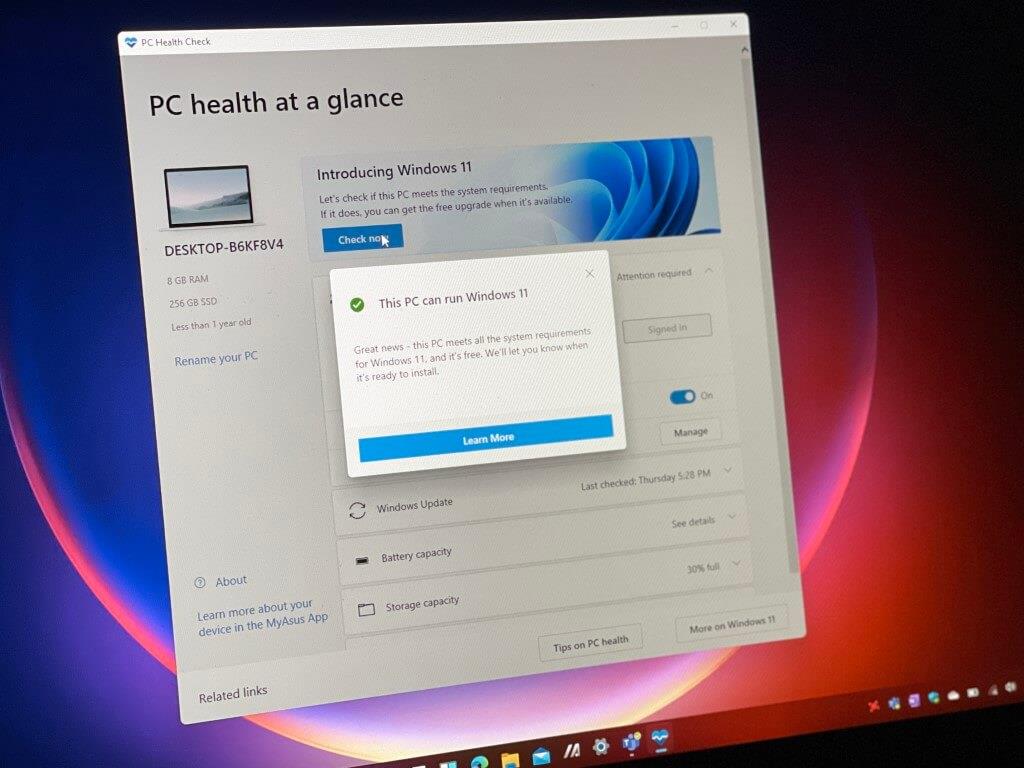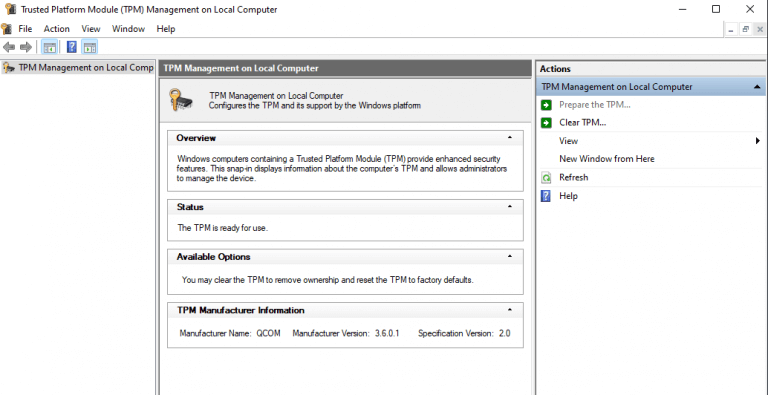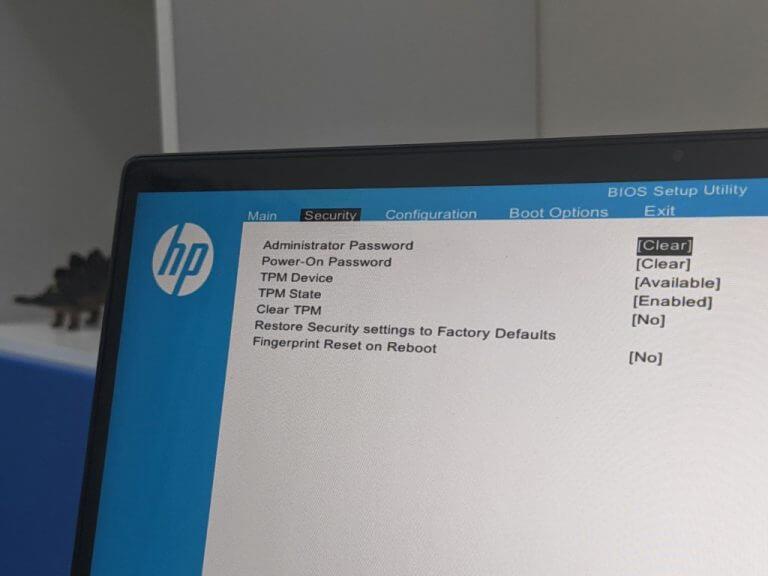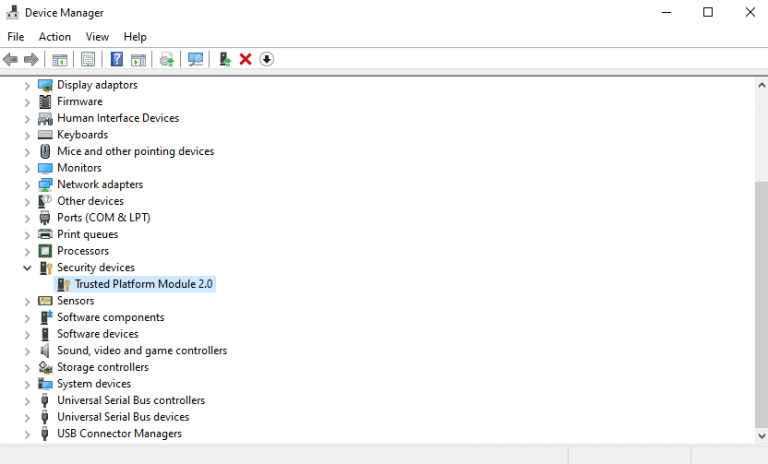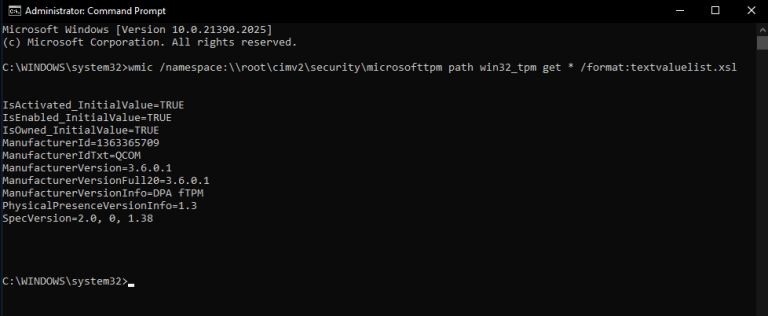Kaikkien Windows 11 -huippujen keskellä Microsoft jakoi myös Windows 11:n laitteiston vähimmäisvaatimukset. Yksi yllättävistä maininnoista teknisissä tiedoissa oli Trusted Platform Module (TPM) -vaatimus. Aiemmin TPM:t olivat erillisiä tietokoneen emolevyyn juotettuja siruja, ja ne olivat enimmäkseen yrityskäyttäjien saatavilla. Uudemmat AMD:n, Qualcommin ja Intelin TPM-toteutukset integroivat TPM-toiminnallisuuden suoraan suorittimiin.
Useimmat ihmiset eivät kuitenkaan edes tiedä, mikä TPM on ja onko sellainen heidän tietokoneessaan. Kukaan, paitsi tehokäyttäjät tai IT-järjestelmänvalvojat, ei tarkista TPM-luetteloa teknisistä tiedoista. Tietokonemerkit eivät korosta sitä, kuten prosessoria, tallennustilaa, RAM-muistia jne. markkinointivakuuksissaan. Joten, mikä todella on TPM?
Mikä on Trusted Platform Module (TPM)?
TPM-tekniikka on suunniteltu tarjoamaan laitteistopohjaisia, turvallisuuteen liittyviä toimintoja. TPM-siru on turvallinen salausprosessori, joka auttaa luomaan, tallentamaan ja rajoittamaan salausavainten käyttöä.
Windows 10 tarjoaa lukemattomia suojausominaisuuksia, kuten Device Guard, Windows Hello for Business, BitLocker Drive Encryption ja muut. Windows 10 hyödyntää laajasti TPM:ää saadakseen aikaan monia näistä tietoturvaparannuksista. Windows 11:n odotetaan vievän sitä pidemmälle uusien sisäänrakennettujen suojausominaisuuksien ja TPM:n kumulatiivisella tietoturvavaikutuksella.
Tarkista TPM-hallintakonsoli
Avaa Juosta -komento (Windows + R), kirjoita tpm.mscja napsauta OK tai lyödä Tulla sisään. Kerran Luotetun alustan moduulin hallinta konsoli avautuu, tarkista tila.
”TPM on valmis käytettäväksi.” Jee!
”Tästä tietokoneesta ei löydy yhteensopivaa TPM:ää.” Voi ei.
Siellä on myös TPM-sirun valmistajatiedot. Kuvakaappaus on Surface Pro X:stä, ja siksi Qualcomm on määritetty valmistajaksi.
Jos TPM on vahvistettu, olet valmis.Tarkista PC Health Check -sovellus ja olettaen, että muut vaatimukset täyttyvät, saat vihreän signaalin ilmaisesta Windows 11 -päivityksestä, kun se julkaistaan. Kuitenkin, vaikka saisit jälkimmäisen, kaikki ei ole ohi. Jatka lukemista.
BIOSin tai UEFI:n käyttö
On mahdollista, että sinun on otettava TPM käyttöön BIOSista tai UEFI:stä. Nämä eivät ole yksinkertaisia vaiheita, koska BIOS-liitäntä on erilainen eri OEM-valmistajille. Voit tehdä tämän ottamalla yhteyttä valmistajan tukikanaviin. Muussa tapauksessa seuraa näitä ohjeita likimääräisesti.
Käynnistä tietokone uudelleen ja siirry BIOS- tai UEFI-apuohjelmaan. Suuntaa kohteeseen Turvallisuus ja löydät vaihtoehdon ottaa TPM käyttöön, jos sellainen on. Tallenna ja poistu BIO-apuohjelmasta.
Voit myös ostaa TPM-sirun. Se on melko vaivalloista, koska sinun on selvitettävä, mitä laitteistosi tukee, ja myös asennus vaatii jonkin verran asiantuntemusta. Joten mene tälle tielle vain, jos tiedät tavarasi ja haluat lunastaa vanhan järjestelmäsi. Ja tietysti aidolla nyökkäyksellä aikamme, scalperit poimivat jo TPM-siruja luoda pulaa markkinoilla.
Microsoft on kertonut päivittävänsä PC Health Check -sovelluksen ja tarjoavansa myös ohjeita TPM:n käyttöönotosta BIOSin kautta tällaisten huolenaiheiden poistamiseksi. Voit myös kokeilla näitä vaihtoehtoisia menetelmiä varmistaaksesi TPM-tilan.
Laitehallinnan käyttäminen
Avaa Juosta -komento (Windows + R), kirjoita devmgmt.mscja napsauta OK tai lyödä Tulla sisään. Kerran Laitehallinta konsoli avautuu, suuntaa Turvalaitteetja laajentaa sitä.
Jos sinulla on TPM, se luetellaan tässä.
Käyttämällä Komentokehote
paina Windows -painiketta näppäimistölläsi tai napsauta alkaa, ja kirjoita cmd. Saat komentokehotteen, joten napsauta Suorita järjestelmänvalvojana avaamaan Komentokehote korotetussa tilassa. Kopioi seuraava komento, liitä se kehotteeseen ja paina Tulla sisään.
wmic /namespace:\root\cimv2\security\microsofttpm polku win32_tpm get * /format:textvaluelist.xsl
Komentorivi palauttaa kolme arvoa TPM:lle – On Aktivoitu, On käytössä, ja Omistaa. Jos kaikki kolme ovat TOTTA, olet hyvä lähteä. Jos jompikumpi heistä palaa Esiintymää ei ole saatavilla, sinun on puututtava tiettyyn ongelmaan.
FAQ
Mikä on TPM ja miksi sillä on merkitystä?
Tässä on se, mitä sinun on tiedettävä käyttääksesi Windows 11:tä Microsoft julkaisi juuri Windows 11:n, ja monet PC-rakentajat joutuvat outoon järjestelmävaatimukseen: TPM 2.0. TPM tai Trust Platform Module on omistettu prosessori, joka käsittelee laitteistotason salausta.
Mikä on TPM Windows 11:ssä?
Se on omistettu prosessori, joka käsittelee salauksen ja pitää sisällään osan salaisesta avaimesta, jota tarvitset laitteesi tietojen salauksen purkamiseen ja palvelujen käyttämiseen. Tulevan Windows 11:n tapauksessa TPM voi tallentaa esimerkiksi biometriset tietosi Windows Hellolle ja osan BitLockerin salausavaimesta.
Mitä vaihtoehtoja on mahdollista ottaa TPM käyttöön?
TPM:n käyttöönottovaihtoehto voi olla merkitty Security Device, Security Device Support, TPM State, AMD fTPM switch, AMD PSP fTPM, Intel PTT tai Intel Platform Trust Technology.
Kuinka tarkistan, toimiiko TPM Windows 10:ssä?
Helpoin tapa tarkistaa TPM:n tila Windows 10 -koneessa on siirtyä Device Security -sivulle. Voit tehdä tämän painamalla Windows-näppäintä ja kirjoittamalla laitteen suojaus. Napsauta sieltä Tietoturvaprosessorin tiedot -linkkiä. Jos tietokoneessasi on TPM, jonka Windows 10 voi nähdä, saat siitä lisätietoja täältä.
Miksi Windows 11 tarvitsee TPM:ää?
Miksi Windows 11 tarvitsee TPM 2.0:n? TPM 2.0 Windows 11:ssä tekee laitteistopohjaisten salaustoimintojen suorittamisesta helppoa, jotta salaus on suojattu ja haitalliset hyökkäykset estetään hyökkäämästä laitteistoosi ja käynnistysprosessiin. TPM-siru kommunikoi muiden tietokoneesi turvajärjestelmien kanssa.
Mikä on TPM-siru tietokoneessa?
TPM-siru kommunikoi muiden tietokoneesi turvajärjestelmien kanssa.Sormenjälkitunnistimen, Windows Hellon kasvojentunnistuksen tai muiden turvajärjestelmien on sovittava TPM:n kanssa ennen kuin käyttäjät voivat käyttää tietokonetta. TPM antaa yksilöllisen koodin, jota kutsutaan salausavaimeksi, kun yrität kirjautua sisään tietokoneellesi.
Mikä on TPM ja miksi tarvitsemme sitä?
TPM on luultavasti enemmän mukavuusominaisuus. Kun salausavaimet tallennetaan laitteistoon, tietokone voi purkaa aseman salauksen automaattisesti tai yksinkertaisella salasanalla. Se on turvallisempaa kuin pelkkä avaimen tallentaminen levylle, koska hyökkääjä ei voi yksinkertaisesti poistaa levyä ja asettaa sitä toiseen tietokoneeseen.
Mikä on TPM (Trusted Platform Module)?
TPM eli Trusted Platform Module parantaa tietokoneesi turvallisuutta luomalla ja tallentamalla salausavaimia turvallisesti. TPM 2.0 on tärkeä osa Windows 11:n turvallisuuden parantamista. TPM eli Trusted Platform Module parantaa tietokoneesi turvallisuutta luomalla ja tallentamalla salausavaimia turvallisesti.
Mikä on Windows 11:n Trusted Platform Module (TPM)?
Microsoftin tuleva Windows 11 -käyttöjärjestelmä vaatii tähän asti vähän tunnettua PC-tietoturvaominaisuutta, Trusted Platform Module (TPM) -moduulia, mikä on huolestuttavaa varhaisten käyttöönottajien keskuudessa, jotka eivät malta odottaa pääsevänsä käsiinsä uuteen käyttöjärjestelmään.
Tukeeko tietokoneeni Windows 11 TPM:ää?
Jos tietokoneesi täyttää muut Windows 11:n vähimmäisjärjestelmän vaatimukset, se saattaa tukea TPM 2.0:aa. Jos ostit tietokoneesi vuoden 2016 jälkeen, sen mukana tulee lähes varmasti TPM 2.0. Jos tietokoneesi on muutaman vuoden vanhempi tai olet rakentanut oman tietokoneen, voit ostaa Windows 11:n vaatiman emolevyn ilman TPM 2.0:aa.
Mikä on TPM ja miten se otetaan käyttöön?
TPM on siru, joka on yleensä integroitu tietokoneen emolevyyn tai voit lisätä sen erikseen suorittimeen. Windows 11:n asentamiseksi sinun tulee varmistaa, että tietokoneessasi on TPM 2.0 ja että se on käytössä.
Kuinka voin ottaa TPM:n käyttöön Windows 10:ssä?
Yleensä sinun on painettava Esc-, Delete- tai jotakin toimintonäppäimistä (F1, F2, F10 jne.).Avaa suojausasetussivu. Valitse Trusted Platform Module (TPM) -vaihtoehto ja paina Enter. Valitse Enabled-vaihtoehto ja paina Enter.